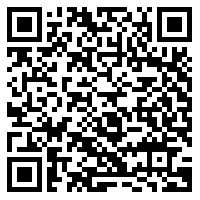كيفية نسخ جهات الاتصال من Android-smartphone إلى هاتف ذكي أو جهاز Android آخر
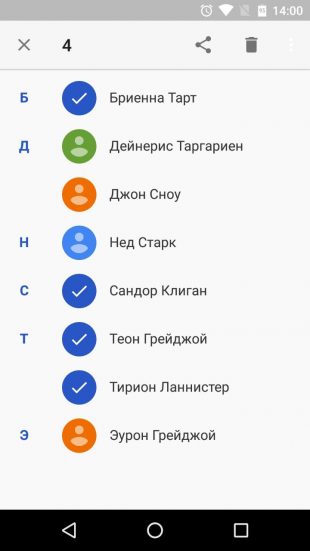
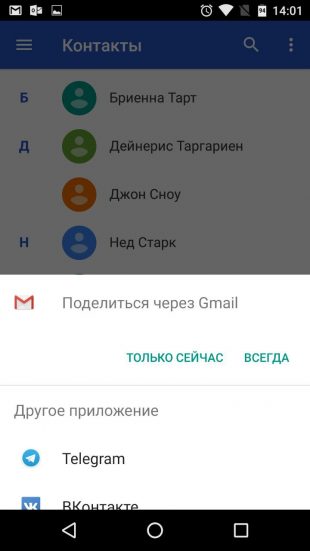
باستخدام تطبيق خاص من Google ، يمكنك نسخ جهات الاتصال المحددة إلى الأجهزة الأخرى عن طريق البريد الإلكتروني. تعد هذه الطريقة مناسبة جدًا لنقل جهات الاتصال بين الأجهزة التي لا تريد إقرانها بحساب مشترك.
- على الهاتف الذكي الذي هو المصدر ، قم بتشغيل تطبيق “جهات الاتصال”. إذا لم يتم تثبيته ، فقم بتنزيله من Google Play.
- داخل التطبيق ، سجل الدخول إلى الحساب الذي يتم ربط جهات الاتصال الضرورية به ، ثم حدده.
- انقر على الزر “مشاركة” ، ثم حدد Gmail وأرسل نسخًا من جهات الاتصال عن طريق البريد.
سيتم إرفاق جهات الاتصال في شكل ملف VCF واحد إلى الحرف. يمكن للمستلم حفظ هذا المستند على جهاز كمبيوتر أو هاتف ذكي. لإضافة الإدخالات المخزنة في الملف إلى دليل الهاتف لجهاز Android آخر ، يكفي فتح مستند VCF المستلم باستخدام تطبيق جهات الاتصال.
كيفية نسخ جهات الاتصال من Android-smartphone إلى هاتف Android أو هاتف ذكي آخر
الطريقة 1: استخدام جهاز كمبيوتر
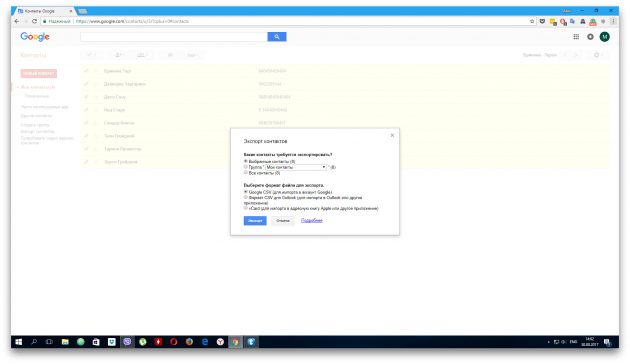
يسمح لك إصدار الويب من تطبيق جهات اتصال Google بحفظ جهات الاتصال المحددة على جهاز الكمبيوتر الخاص بك كملف واحد ، يمكنك من خلاله نسخها إلى أي جهاز iOS أو Android. لا تحتاج إلى إقران جهاز بحساب مشترك. لكن هذه الطريقة ستكون ملائمة فقط إذا كان لديك جهاز كمبيوتر في متناول اليد.
- ابدأ تشغيل المتصفح على جهاز الكمبيوتر وافتح “جهات الاتصال”.
- سجّل الدخول إلى الحساب الذي تريد ربط جهات الاتصال به.
- في القائمة اليمنى ، انقر فوق “المزيد” → “تصدير” ، ثم – “إلى الإصدار القديم”.
- قم بتمييز جهات الاتصال المطلوبة ، ثم انقر فوق الزر “المزيد” وحدد “تصدير”.
- أكمل العملية باستخدام مطالبات النظام.
وكنتيجة لذلك ، يتم تنزيل مستند يحتوي على جهات اتصال في شكل ملف VCF إلى جهاز الكمبيوتر.
إذا قمت بنسخ جهات الاتصال إلى Android:
- أرسل الملف إلى الجهاز المستهدف ، على سبيل المثال ، عن طريق البريد الإلكتروني.
- افتح المستند المستلم باستخدام تطبيق جهات الاتصال.
إذا قمت بنسخ جهات الاتصال على iPhone:
- ابدأ تشغيل المتصفح على جهاز الكمبيوتر وانتقل إلى “جهات الاتصال” على موقع iCloud باستخدام معرف Apple الذي تريد نسخ الإدخالات إليه.
- انقر على الترس في الزاوية السفلية اليمنى وحدد “استيراد vCard”.
- حدد المسار إلى الملف مع جهات الاتصال وتأكد من الاستيراد.
- افتح تطبيق “جهات الاتصال” للجوال على iPhone المستهدف وقم بتحديث قائمة جهات الاتصال مع svaypom من أعلى لأسفل.
الطريقة الثانية: استخدام حساب Google
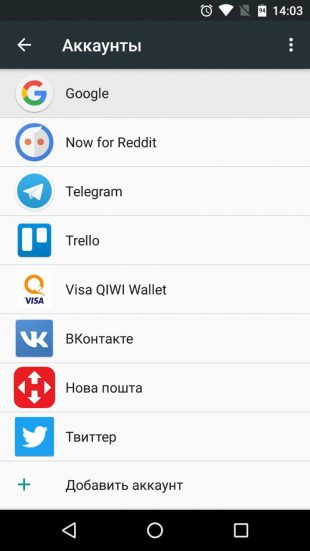
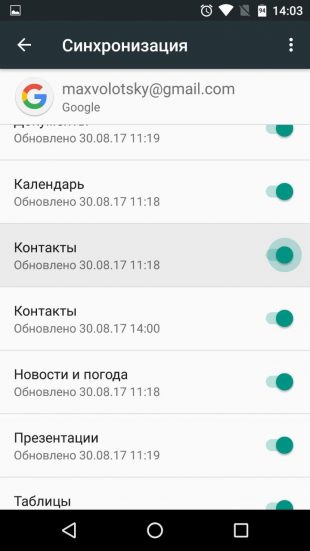
من خلال ربط هاتف ذكي يعمل بنظام Android أو iPhone جديد بحسابك في Google ، يمكنك نسخ جميع جهات الاتصال المرتبطة بهذا الحساب على الجهاز القديم إلى الأداة. على عكس الطريقة السابقة ، لا يمكنك اختيار جهات الاتصال التي سيتم نسخها. ولكن لهذا لا تحتاج إلى جهاز كمبيوتر.
أولاً ، افتح الإعدادات على الهاتف الذكي المصدر ، وابحث عن حساب Google المتصل وتأكد من تنشيط مزامنة جهات الاتصال.
إذا قمت بنسخ جهات الاتصال إلى Android-smartphone:
- انتقل إلى إعدادات الجهاز المستهدف وافتح القسم المخصص للحسابات.
- أضف حساب Google الذي تريد ربط جهات الاتصال التي تريد ربطها به.
- ارجع إلى قسم الحسابات في الإعدادات وحدد Google.
- افتح الحساب المضاف ومزامنة جهات اتصاله مع الجهاز.
إذا قمت بنسخ جهات الاتصال على iPhone:
- انتقل إلى إعدادات iPhone وانقر على “جهات الاتصال” → “الحسابات” → “إضافة حساب” → Google.
- أضف حساب Google الذي تريد ربط جهات الاتصال التي تريد ربطها به.
- افتح الحساب المضاف ومزامنة جهات اتصاله مع iPhone.
كيفية نسخ جهات الاتصال من iPhone إلى iPhone آخر أو Android-smartphone أو الكمبيوتر
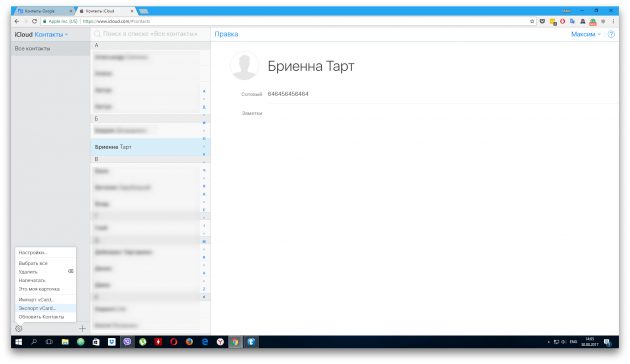
يسمح لك تطبيق “جهات الاتصال” على الويب بحفظ جهات الاتصال المحددة إلى جهاز كمبيوتر به نظام MacOS أو Windows كملف واحد يمكن نسخه إلى أي جهاز iOS أو Android. لست بحاجة إلى ربط الهواتف الذكية بحساب مشترك. لكن هذه الطريقة ستكون ملائمة فقط إذا كان لديك جهاز كمبيوتر في متناول اليد.
- قم بتشغيل المتصفح على جهاز الكمبيوتر الخاص بك وأدخل “جهات الاتصال” على موقع iCloud باستخدام معرف Apple الذي تريد نسخ الإدخالات منه.
- حدد جهات الاتصال المطلوبة في القائمة.
- انقر على الترس في الزاوية السفلية اليمنى وحدد “تصدير vCard”.
سيتم حفظ جهات الاتصال المحددة على الكمبيوتر كملف VCF.
إذا قمت بنسخ جهات الاتصال على iPhone:
- قم بتشغيل المتصفح على جهاز الكمبيوتر وانتقل إلى “جهات الاتصال” على موقع iCloud باستخدام معرف Apple الذي تريد نسخ جهات الاتصال إليه.
- انقر على الترس في الزاوية السفلية اليمنى وحدد “استيراد vCard”.
- حدد المسار إلى الملف مع جهات الاتصال وتأكد من الاستيراد.
- افتح تطبيق “جهات الاتصال” للجوال على iPhone المستهدف وقم بتحديث قائمة جهات الاتصال مع svaypom من أعلى لأسفل.
إذا قمت بنسخ جهات الاتصال إلى Android:
- أرسل الملف إلى الجهاز المستهدف ، على سبيل المثال ، عن طريق البريد الإلكتروني.
- افتح المستند المستلم باستخدام تطبيق جهات الاتصال.
كيفية نسخ جهات الاتصال من iPhone إلى iPhone آخر
الطريقة 1: استخدام “جهات الاتصال” تطبيق المحمول
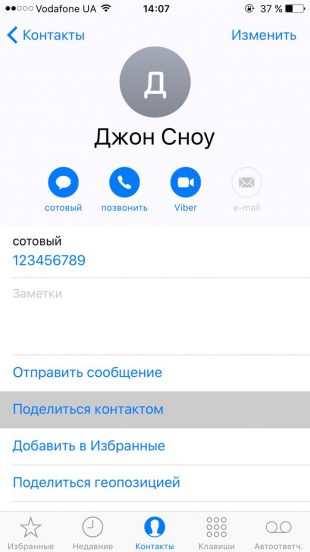
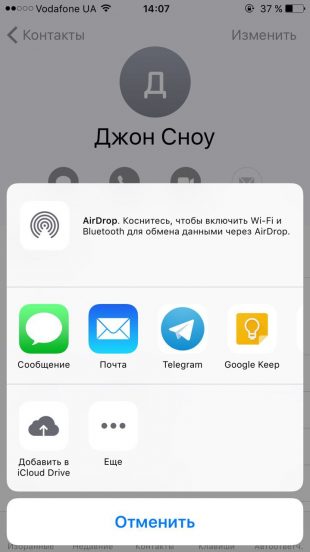
يتيح لك تطبيق “جهات الاتصال” مشاركة جهات الاتصال المحددة من خلال الرسائل الفورية والرسائل القصيرة والخدمات الأخرى. تعد هذه الطريقة الأنسب لنسخ جهات الاتصال الفردية إلى الأجهزة التي لا تريد إقرانها بمعرف Apple المصدر المشترك. أنت لا تحتاج إلى جهاز كمبيوتر لهذا.
- اذهب إلى تطبيق جهات الاتصال على الجهاز المصدر.
- انقر على جهة الاتصال المطلوبة ، ثم – “مشاركة جهة الاتصال”.
- اختر خدمة مريحة وأرسلها إلى iPhone آخر.
- كرر الإجراء الخاص بجهات الاتصال الأخرى التي تريد مشاركتها.
الطريقة الثانية: استخدام حساب Apple ID عام
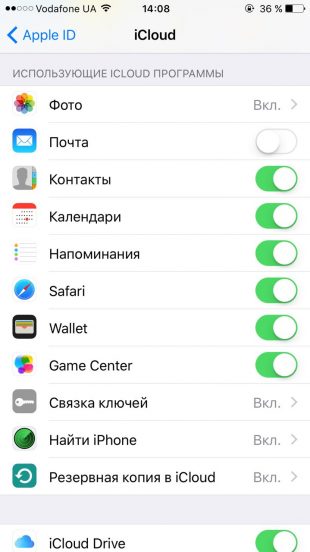
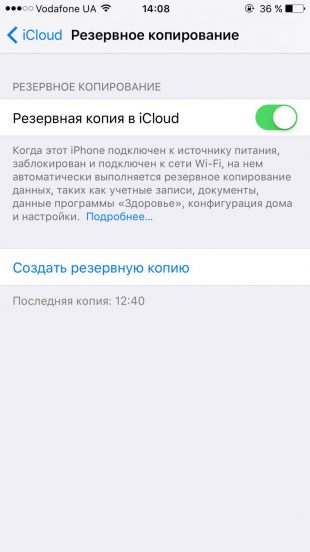
من خلال توصيل جهاز iPhone جديد بمعرف Apple ، ستكون قادرًا على نسخ إلى كل أداة الاتصال المرتبطة بمعرف Apple ID هذا على iPhone القديم. على عكس الطريقة السابقة ، لا يمكنك اختيار البيانات التي سيتم نقلها. لكن هذه الطريقة تنسخ كتاب الهاتف بالكامل على الفور.
- تأكد من أن نفس Apple ID متصل بكلا الجهازين.
- أدخل الإعدادات على الجهاز المصدر وانقر على اسم الملف الشخصي في الجزء العلوي.
- حدد iCloud وتحقق من أن زر الاختيار الموجود بجوار “جهات الاتصال” أخضر.
- اذهب وانقر على “النسخ الاحتياطي على iCloud” → “النسخ الاحتياطي”.
- تأكد من أنه في إعدادات iCloud على iPhone المستهدف ، يكون زر الاختيار الموجود بجوار ملصق “جهات الاتصال” باللون الأخضر أيضًا.
- قم بتشغيل تطبيق جهات الاتصال على iPhone المستهدف وتحديث البيانات باستخدام القصاصة من الأعلى إلى الأسفل.
- انتظر بضع دقائق حتى يكتمل التزامن.
كيفية نسخ جهات الاتصال من Android-smartphone إلى بطاقة SIM أو العكس
من المرجح العثور على خيارات استيراد بطاقة sim والتصدير إليها في التطبيق للعمل مع جهات الاتصال ، مثبتة مسبقًا على جهازك. إذا لم يكن كذلك ، فثبِّت برنامج “جهات الاتصال” من Google. حدد في إعدادات “تصدير” أو “استيراد” حسب هدفك واتبع المطالبات التي تظهر على الشاشة.
إذا تعذر عليك لسبب ما نسخ جهات الاتصال باستخدام البرنامج المثبت مسبقًا والتطبيق من Google ، فابحث عن البدائل على Google Play. على سبيل المثال ، جرب التطبيق “بطاقات SIM وجهات الاتصال. نقل “.
كيفية نسخ جهات الاتصال من بطاقة sim إلى iPhone
- أدخل بطاقة sim في iPhone.
- انتقل إلى الإعدادات وانقر على “جهات الاتصال” → “استيراد جهات اتصال بطاقة SIM”.
- انتظر حتى اكتمال الاستيراد.
لا يمكنك نسخ جهات الاتصال من iPhone إلى بطاقة SIM بدون نظام iOS jailbreak ، للأسف.
اقرأ أيضا:
- كيفية استرداد الإدخالات المفقودة في جهات اتصال Google →
- كيفية تنظيف هاتفك من القمامة ، وإزالة الفيروسات وتسريع عملها →
- 12 مرافق التخزين السحابية ، والتي يجب الإشارة إليها →